Obsah článku
- Změňte jazyk na klávesnici
- Jak přepnout jazyk pomocí klávesových zkratek
- Změna klávesových zkratek
- Přepnutí jazyka zadávání myši
- Automatická změna klávesnice pomocí Punto Switcher
- Jak změnit jazyk na klávesnici na obrazovce
Lidé na celém světě používají počítače, takže jsou vytvářeny textové editory, aby je mohli používat lidé z kterékoli země. Operační systém Windows podporuje velké množství jazyků, které lze aktivovat pomocí systémového nástroje. V pravém dolním rohu se rozsvítí indikátor, který označuje aktuálně používané rozložení. V případě potřeby můžete přidat další jazyky a přepínat mezi nimi několika kliknutími.
Změňte jazyk na klávesnici
Při psaní musí osoba pravidelně zadávat slova v angličtině, což vyžaduje přepínání rozvržení. V některých případech se komunikační jazyk liší pro úřední dokumentaci, takže je obtížné psát. Rozložení lze změnit několika způsoby:
- přepínání jazyka na klávesnici pomocí klávesových zkratek;
- používání systémové liště ve Windows;
- speciální software může změnit rozvržení.
Jak přepnout jazyk pomocí klávesových zkratek
Operační systém je navržen tak, aby osoba mohla rychle změnit rozvržení stisknutím určité sekvence tlačítek na klávesnici. Zpočátku uživatel nastaví několik jazyků, které chce používat při psaní textu. Poté pomocí klávesových zkratek střídavě mění rozvržení ze seznamu. To se provádí takto:
- Musíte otevřít dokument nebo okno prohlížeče, kde musíte psát text.
- Přepínání klávesnice z ruštiny na angličtinu se obvykle provádí kombinací kláves Ctrl + Shift, ale někdy lze použít i kombinaci kláves Alt + Shift. Současným stisknutím těchto kláves změníte rozložení na další ze seznamu.
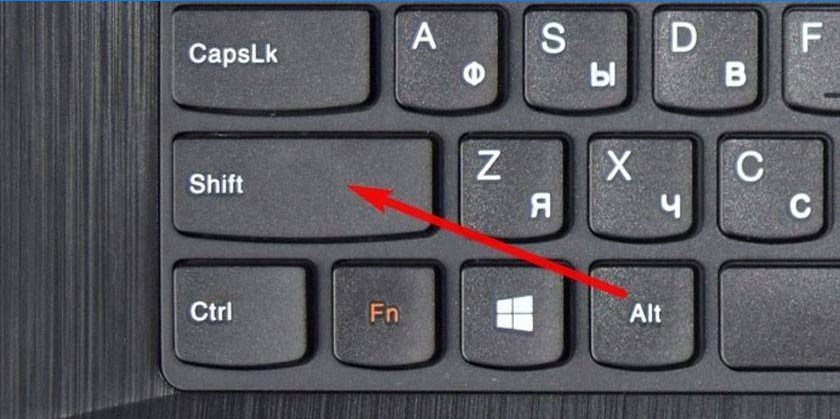
Změna klávesových zkratek
Uživatel může v případě potřeby přiřadit další klávesovou zkratku ke změně rozvržení, což je pro něj výhodné. Chcete-li to provést, nainstalujte tlačítka v části nastavení systému Windows. Postupujte podle následujících pokynů:
- Otevřete „Start“ a přejděte na „Ovládací panely“. Do potřebné sekce se dostanete kliknutím na jazykovou lištu v pravém dolním rohu a kliknutím na „Nastavení jazyka“.
- V seznamu najděte sekci „Hodiny, jazyk a region“ a klikněte na „Změnit rozvržení klávesnice nebo jiné metody zadávání“.
- Klikněte na tlačítko „Změnit klávesnici“.
- Otevře se nové okno, ve spodní části klikněte na nápis „změnit klávesovou zkratku“.
- Objeví se výběr možných kombinací a tlačítek. Vyberte možnost, která je pro vás výhodnější.
Přepnutí jazyka zadávání myši
Pokud se vám nedaří používat klávesové zkratky nebo nefungují, můžete rozložení změnit pomocí myši. Změna vstupního jazyka bez použití klávesnice je následující:
- Přesunutím kurzoru myši dolů po obrazovce vyskočí hlavní panel.
- Přejeďte prstem doprava a najděte ikonu, která zobrazuje aktuální jazyk zadávání.
- Klikněte na sekci „Nastavení jazyka“. Zde můžete přidat potřebná rozvržení..
- Poté, když kliknete na panel levým tlačítkem myši a ze seznamu, vyberte požadované rozložení.
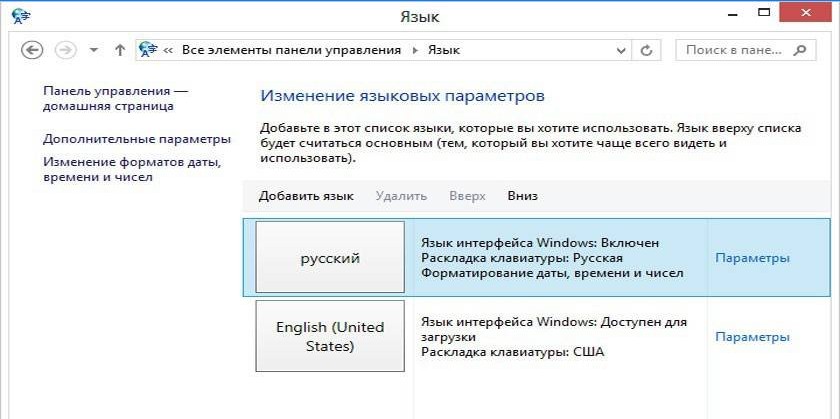
Automatická změna klávesnice pomocí Punto Switcher
Pokud při psaní musíte často přepínat mezi ruštinou a angličtinou, může vám pomoci speciální program. Punto Switcher je inteligentní obslužný program, který dokáže určit, ve kterém jazyce chcete napsat slovo, i když jste rozložení nepřepnuli. Napíšete například poznámku o provozu operačního systému, do ruštiny napište „Tsstvshtsy“ a program může tuto znakovou sadu přeložit jako „Windows“. K použití potřebujete:
- Stáhněte a nainstalujte Punto switcher do notebooku nebo stolního počítače.
- Spusťte aplikaci. Pokud to nepovolíte, program nebude moci rozvržení změnit.
- Nastavte potřebné položky v nastavení a uložte.
- Minimalizujte (nezavírejte) aplikaci.
Jak změnit jazyk na klávesnici na obrazovce
Pro lidi se zdravotním postižením nebo bez běžné klávesnice mají nástroje Windows elektronickou klávesnici. Úplně opakuje všechna tlačítka ze standardní klávesnice, můžete stisknout písmena pomocí myši nebo jiného polohovacího zařízení. V případě potřeby změňte rozvržení, můžete použít myš a lištu jazyků v systémové liště (metoda je popsána výše) nebo následující pokyny:
- Klikněte levým tlačítkem myši na obrázek tlačítka Alt..
- Poté dvakrát klikněte na Shift.
- Můžete změnit pořadí: jednou na Shift a dvakrát na Alt.


Existuje nějaký způsob, jak rychle a jednoduše změnit jazyk na klávesnici pomocí klávesových zkratek?
Jak mohu změnit jazyk na klávesnici pomocí klávesových zkratek? Mám problém s přepínáním mezi různými jazyky a rád bych se naučil efektivněji toto provádět. Existují nějaké specifické klávesové zkratky pro přepnutí jazyka na klávesnici? Děkuji za pomoc!